win10开机黑屏仅鼠标可见解决攻略
时间:2025-06-02 15:00:18 358浏览 收藏
在日常使用电脑时,难免会遇到win10系统开机黑屏但鼠标依然可见的问题。别担心,本文将为您介绍一种简单有效的解决方案。首先,开启电脑并按下“Ctrl+Alt+Delete”组合键,进入任务管理器后,选择“运行新任务”,输入“explorer.exe”并确认,即可恢复桌面正常使用状态。
在日常使用电脑时,难免会遇到各种各样的问题,例如电脑开机后出现黑屏但鼠标依然可见的情况。那么,当win10系统开机显示黑屏且只有鼠标时,应该如何处理呢?别担心,下面将为大家介绍一种解决此问题的方法。
win10开机黑屏解决方案:
- 首先,开启电脑,并同时按下“Ctrl+Alt+Delete”组合键,随后从弹出的选项中选择“任务管理器”。
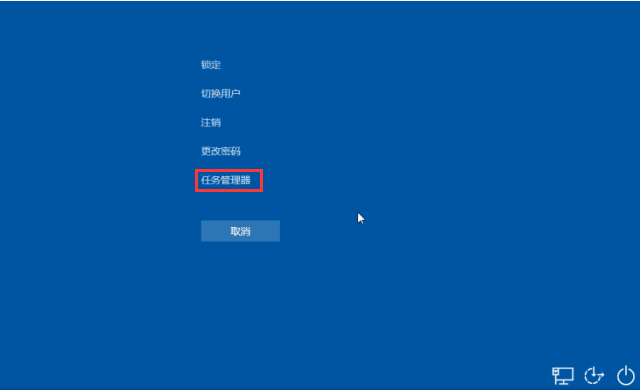
- 在任务管理器界面里,点击顶部的“文件”菜单,接着选择“运行新任务”功能。
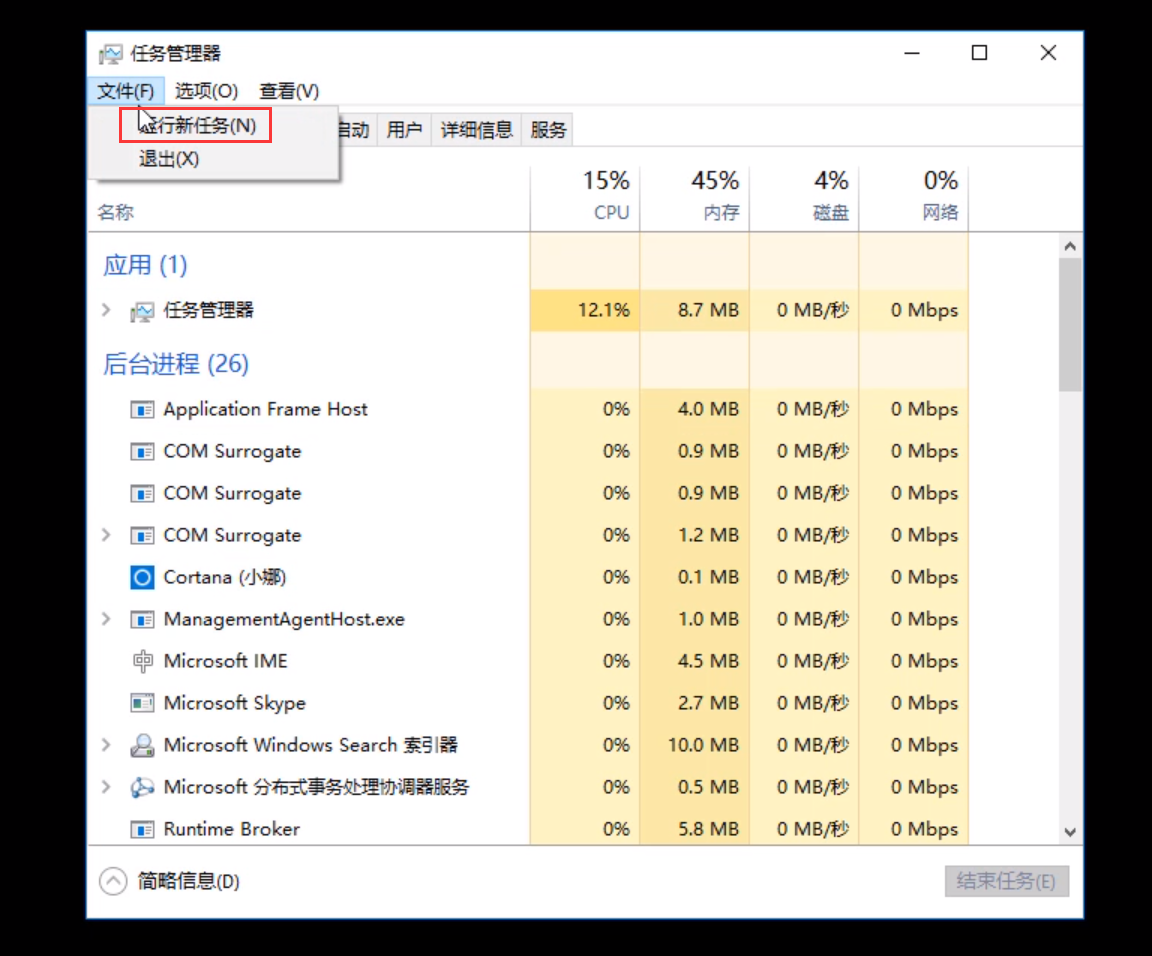
- 在新建任务对话框中输入“explorer.exe”,然后按下回车键确认。
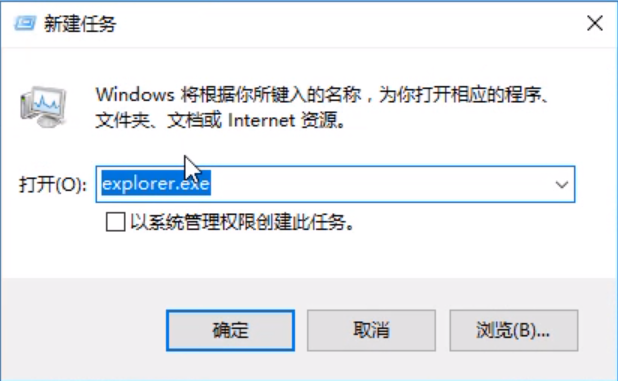
- 完成上述操作后,您的Windows10系统桌面便会恢复正常使用状态。
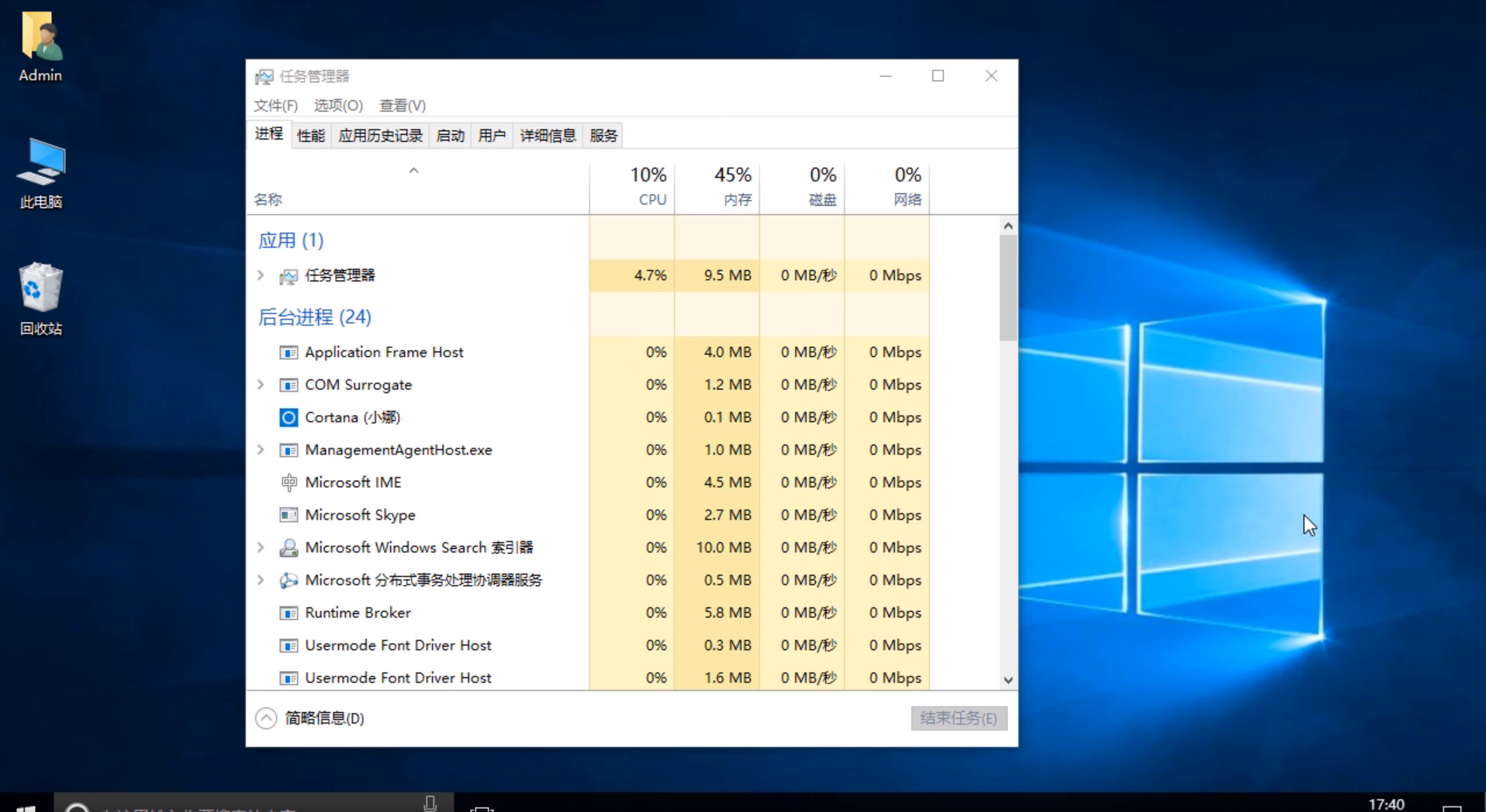
理论要掌握,实操不能落!以上关于《win10开机黑屏仅鼠标可见解决攻略》的详细介绍,大家都掌握了吧!如果想要继续提升自己的能力,那么就来关注golang学习网公众号吧!
相关阅读
更多>
-
501 收藏
-
501 收藏
-
501 收藏
-
501 收藏
-
501 收藏
最新阅读
更多>
-
388 收藏
-
316 收藏
-
376 收藏
-
501 收藏
-
147 收藏
-
426 收藏
-
327 收藏
-
155 收藏
-
261 收藏
-
266 收藏
-
370 收藏
-
114 收藏
课程推荐
更多>
-

- 前端进阶之JavaScript设计模式
- 设计模式是开发人员在软件开发过程中面临一般问题时的解决方案,代表了最佳的实践。本课程的主打内容包括JS常见设计模式以及具体应用场景,打造一站式知识长龙服务,适合有JS基础的同学学习。
- 立即学习 543次学习
-

- GO语言核心编程课程
- 本课程采用真实案例,全面具体可落地,从理论到实践,一步一步将GO核心编程技术、编程思想、底层实现融会贯通,使学习者贴近时代脉搏,做IT互联网时代的弄潮儿。
- 立即学习 516次学习
-

- 简单聊聊mysql8与网络通信
- 如有问题加微信:Le-studyg;在课程中,我们将首先介绍MySQL8的新特性,包括性能优化、安全增强、新数据类型等,帮助学生快速熟悉MySQL8的最新功能。接着,我们将深入解析MySQL的网络通信机制,包括协议、连接管理、数据传输等,让
- 立即学习 500次学习
-

- JavaScript正则表达式基础与实战
- 在任何一门编程语言中,正则表达式,都是一项重要的知识,它提供了高效的字符串匹配与捕获机制,可以极大的简化程序设计。
- 立即学习 487次学习
-

- 从零制作响应式网站—Grid布局
- 本系列教程将展示从零制作一个假想的网络科技公司官网,分为导航,轮播,关于我们,成功案例,服务流程,团队介绍,数据部分,公司动态,底部信息等内容区块。网站整体采用CSSGrid布局,支持响应式,有流畅过渡和展现动画。
- 立即学习 485次学习
